- Veröffentlicht von Amy Shao am 19.11.2025 Hier ist das lang erwartete V...
- Hallo, ich bin Amy Shao, eine Reisevideografin aus Seattle. Drei Jahre lang...
- published Amy Shao 6/10/25 Die Wartezeit auf etwas Neues und Außergewöh...
- Mit dem neuesten Update des VSDC Video Editors starten wir gemeinsam in ein...
Hinzufügen von Diagrammen zu einer Videopräsentation zur visuellen Analyse
Wenn Sie in einer Videopräsentation oder einem Slideshow große Datenmengen vergleichen oder analysieren müssen, ist es am besten die Ergebnisse graphisch darzustellen. Die neueste Version von VSDC Free Video Editor bietet diese Option an, die es Ihnen ermöglicht eine breite Palette von Diagrammen zu benutzen. Mal sehen, wie es funktioniert.
Schritt 1: Start
Starten Sie VSDC Free Video Editor und erstellen Sie ein neues Projekt oder öffnen Sie das Projekt, an dem Sie bereits gearbeitet haben. Um eine Video- oder Bilddatei zu Ihrem Projekt hinzuzufügen, klicken Sie bitte „Objekt hinzufügen“ und wählen Sie das notwendige Element oder benutzen Sie die Werkzeugleiste.
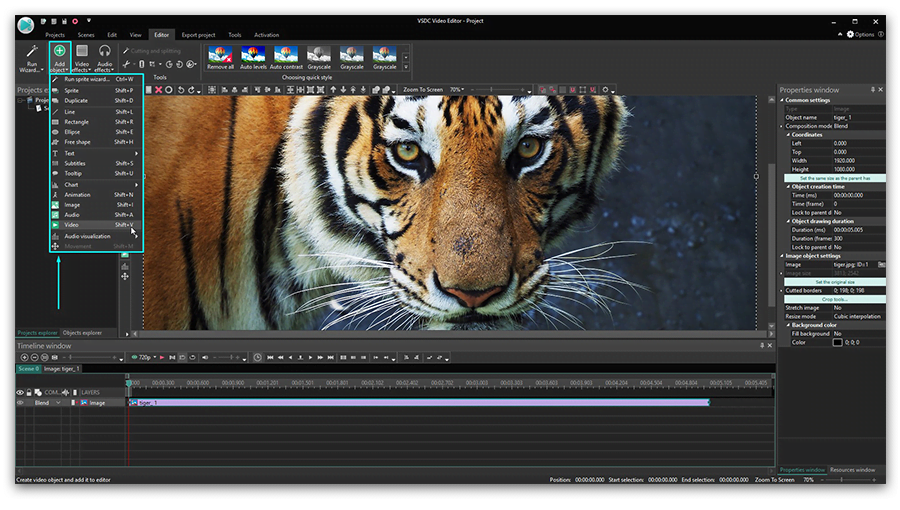
Schritt 2: Hinzufügen eines Diagramms
Sie fügen ein Diagramm auf Timeline wie ein Standardobjekt hinzu. Setzten Sie den Cursor dort, wo Sie möchten, dass Ihr Objekt im Video erscheint und klicken Sie auf  auf der Werkzeugleiste. Später können Sie die Diagramm-Position verändern, indem Sie “Objektposition in der Zeit” anpassen oder einfach Drag-and-Drop Methode verwenden.
auf der Werkzeugleiste. Später können Sie die Diagramm-Position verändern, indem Sie “Objektposition in der Zeit” anpassen oder einfach Drag-and-Drop Methode verwenden.
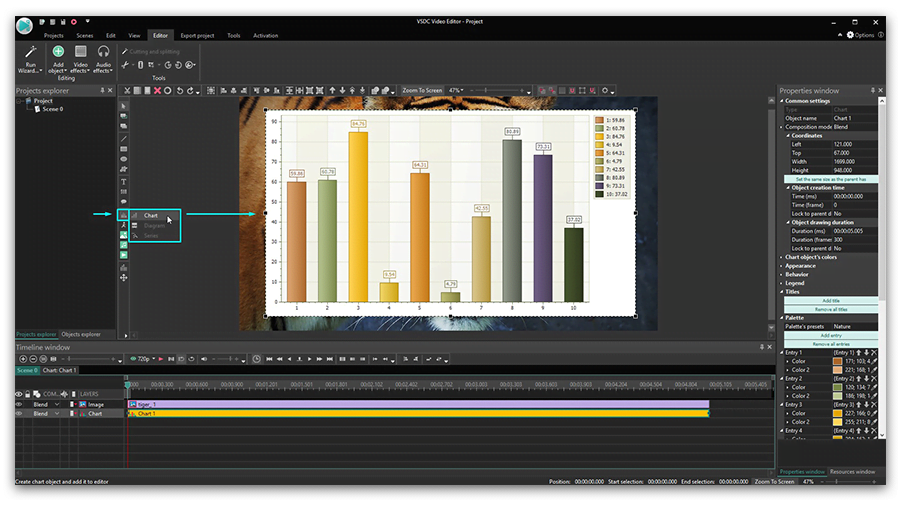
Sie können auch die Diagrammgröße anpassen, so dass es im gesamten Bildschirm oder nur in einem Teil dargestellt wird. Dafür wählen Sie das Diagrammobjekt, setzen Sie den Mauszeiger auf ein der schwarzen Quadrate und schieben Sie es. Es ist auch möglich die Diagrammgröße zu verändern, indem Sie Breite und Höhe im Eigenschaftenfenster rechts anpassen. Dieses Fenster zeigt alle verfügbaren Eigenschaften für die Anpassung.
Schritt 3: Hinzufügen von Daten
Die Diagramm-Optionen von VSDC Free Video Editor sind sehr präzise. Sie ermöglichen es Ihnen grafisch numerische Daten darzustellen.
Klicken Sie zweimal auf das Diagrammobjekt auf Timeline, öffnen Sie die Diagrammeigenschaften und passen Sie sie im Eigenschaftenfenster an. Ein Diagrammobjekt kann mehrere Diagramme enthalten. Um ein Diagramm hinzuzufügen,  klicken Sie auf und wählen Sie „Diagramm“ aus dem Dropdown-Menü.
klicken Sie auf und wählen Sie „Diagramm“ aus dem Dropdown-Menü.
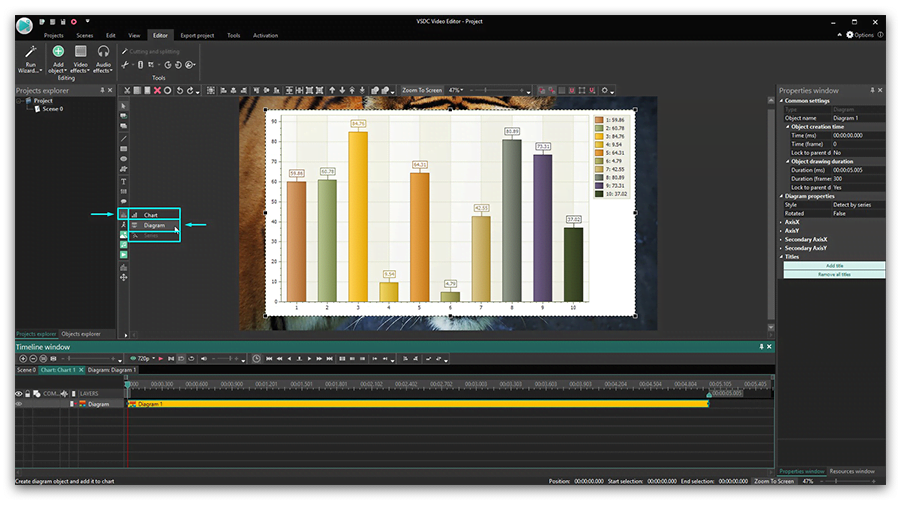
Um Ihre eigene Information einzugeben, klicken Sie zweimal auf das Diagrammobjekt auf Timeline an. Das Serie-Objekt erscheint.
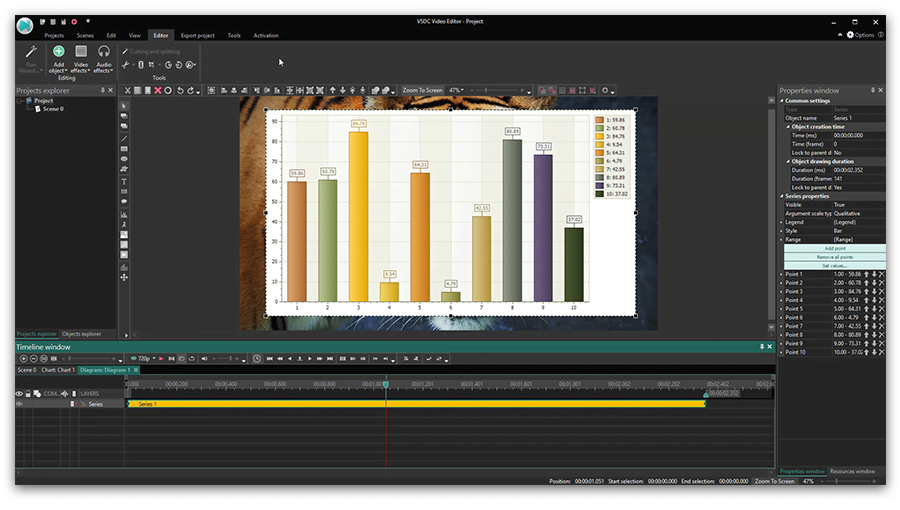
Passen Sie die Einstellungen an, ergänzen Sie Argument, Wert und Farbe für jeden Punkt oder setzen Sie Ihre eigenen Werte. Sie können Wert manuell anpassen, indem Sie den entsprechenden Knopf drücken und die notwendigen Zahlen eingeben oder die Dateien aus Exel importieren, dabei wählen Sie „Werte feststellen“ und danach die entsprechende Option.
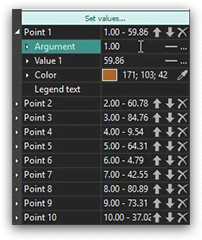
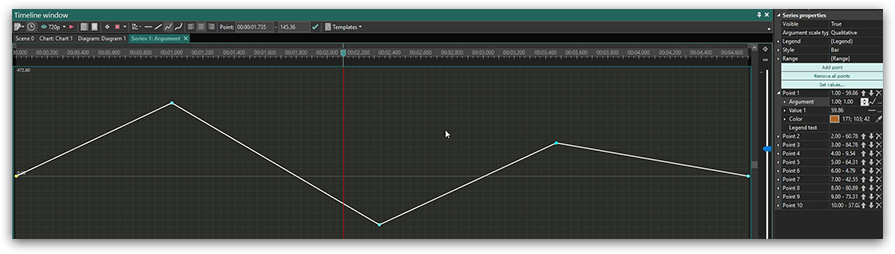
Die Eigenschaften für jeden Wert können sich konstant oder linear zeitlich verändern. Klicken Sie auf den entsprechenden Knopf, wählen Sie die notwendigen Eigenschaften und klicken Sie zweimal auf Timeline, um die Punkte einzustellen.
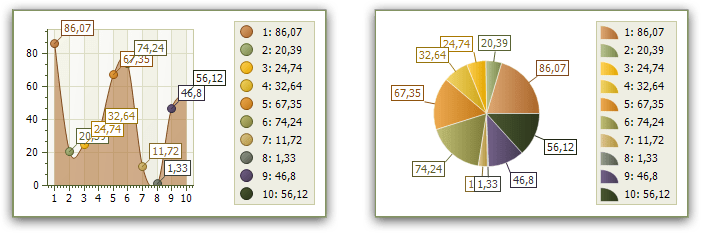
Hier können Sie auch die Grafik nach Ihren Bedürfnissen anpassen. Klicken Sie auf „Stil“ an und wählen Sie den Grafik-Stil aus dem Dropdown-Menü. Die folgenden Stile sind verfügbar: Bar, Gestapelte Balken, Punkt, Blase, Zeile, Gestreute Linie, Step-Linie, Spline, Bereich, Pyramide und andere.
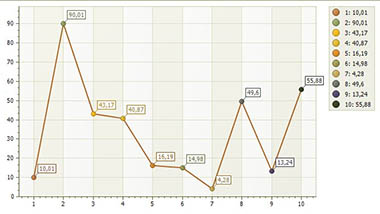
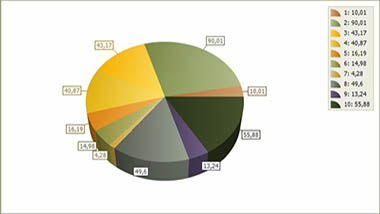
Auf die gleiche Weise fügen Sie mehrere Diagramme hinzu, Sie können auch so viele Serien hinzufügen, wie Sie möchten.
Dank dem Diagramm-Tool von VSDC Free Video Editor ist es möglich eine Videopräsentation mit Grafiken zu erstellen, die Information veranschaulichen, mit anderen Worten, das Komplizierte einfach zu machen!
You can get more information about the program on Free Video Editor' description page.